Ebben a tutorialban megmutatom neked, hogyan használhatod hatékonyan a bejegyzéstervezőt a Facebook Business Suite-ben. A bejegyzéstervező elengedhetetlen eszköz minden számára, aki Facebookon tartalmakat készít és tervez. Segítségével nemcsak áttekintést kapsz a már közzétett bejegyzéseidről, hanem analizálhatod az interakciókat és stratégikusan tervezheted a jövőbeli posztokat. Ez az ismeret segíteni fog abban, hogy optimalizáld a közösségi média stratégiádat és jobb eredményeket érj el.
Legfontosabb megállapítások
- A bejegyzéstervező áttekintést ad az összes közzétett bejegyzésről és azok interakcióiról.
- Dátum vagy interakció alapján is elemezheted a bejegyzéseket, hogy javítsd a tartalomstratégiádat.
- Fontos az tartalmak létrehozásának és tervezésének optimalizálása annak érdekében, hogy növeld a láthatóságot és az interakciókat.
Lépésről lépésre útmutató
Elérése a bejegyzés-áttevőkészlet eszközhöz
A bejegyzési lehetőség eléréséhez jelentkezz be a Facebook Business Suite-ba. Kattints a "Bejegyzési lehetőség" lehetőségre a menüben.
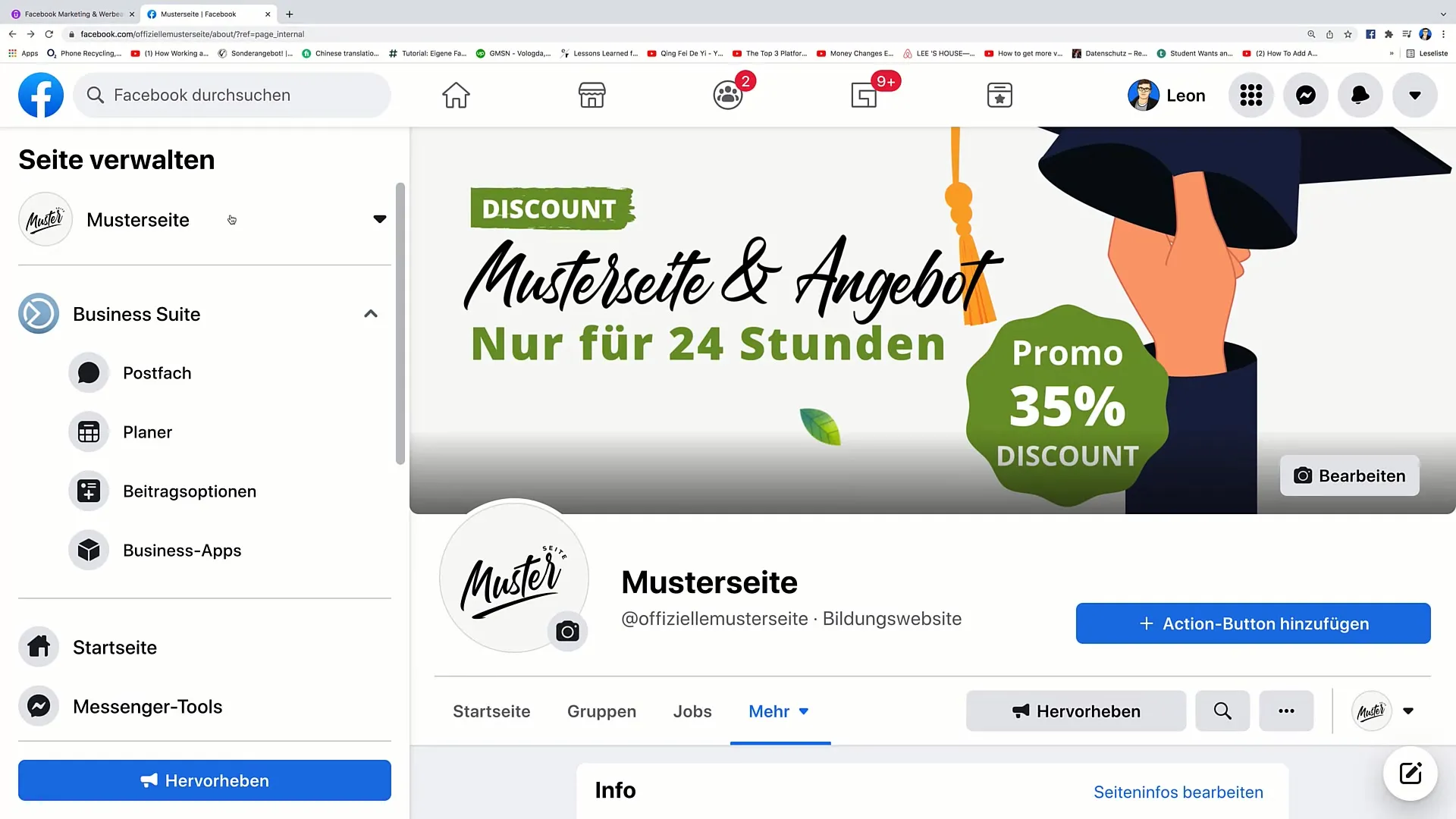
Bejegyzés-áttekintés megjelenítése
Amint rákattintottál a bejegyzési lehetőségre, átirányít a bejegyzés-áttekintő eszközbe. Itt láthatod az összes eddigi bejegyzésedet. Megtekintheted, hogy melyik bejegyzés mikor lett közzétéve, és hány interakciót kapott.
Bejegyzések elemzése
Most látod az összes bejegyzésedet. Fontos tudni, melyik bejegyzés performált jól. Elemzd az interakciókat, hogy kiderítsd, melyik poszt kapta a legtöbb lájkot, kommentet vagy megosztást. Ez segít abban, hogy jobban tervezd a tartalmat.
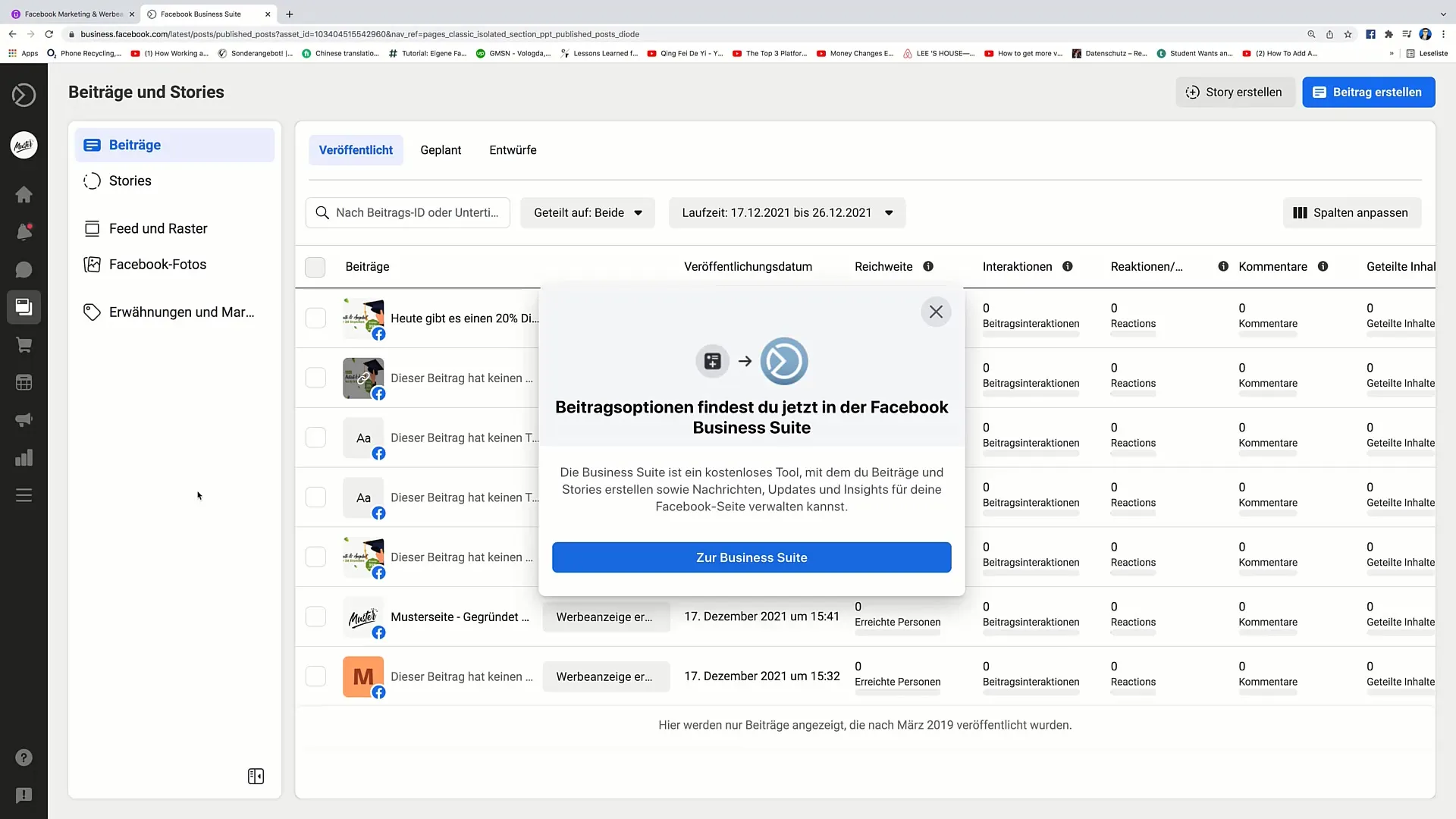
Interakciók és láthatóság
A bejegyzés-áttekintésben részletesen megtekintheted az interaktív kategóriákat, mint például a "Tetszik" számokat, kommenteket és megosztott tartalmakat. Fontos figyelni, mely tartalmak kapják a legtöbb interakciót, mivel ezek az információk kulcsfontosságúak a jövőbeli tartalomstratégiádhoz.
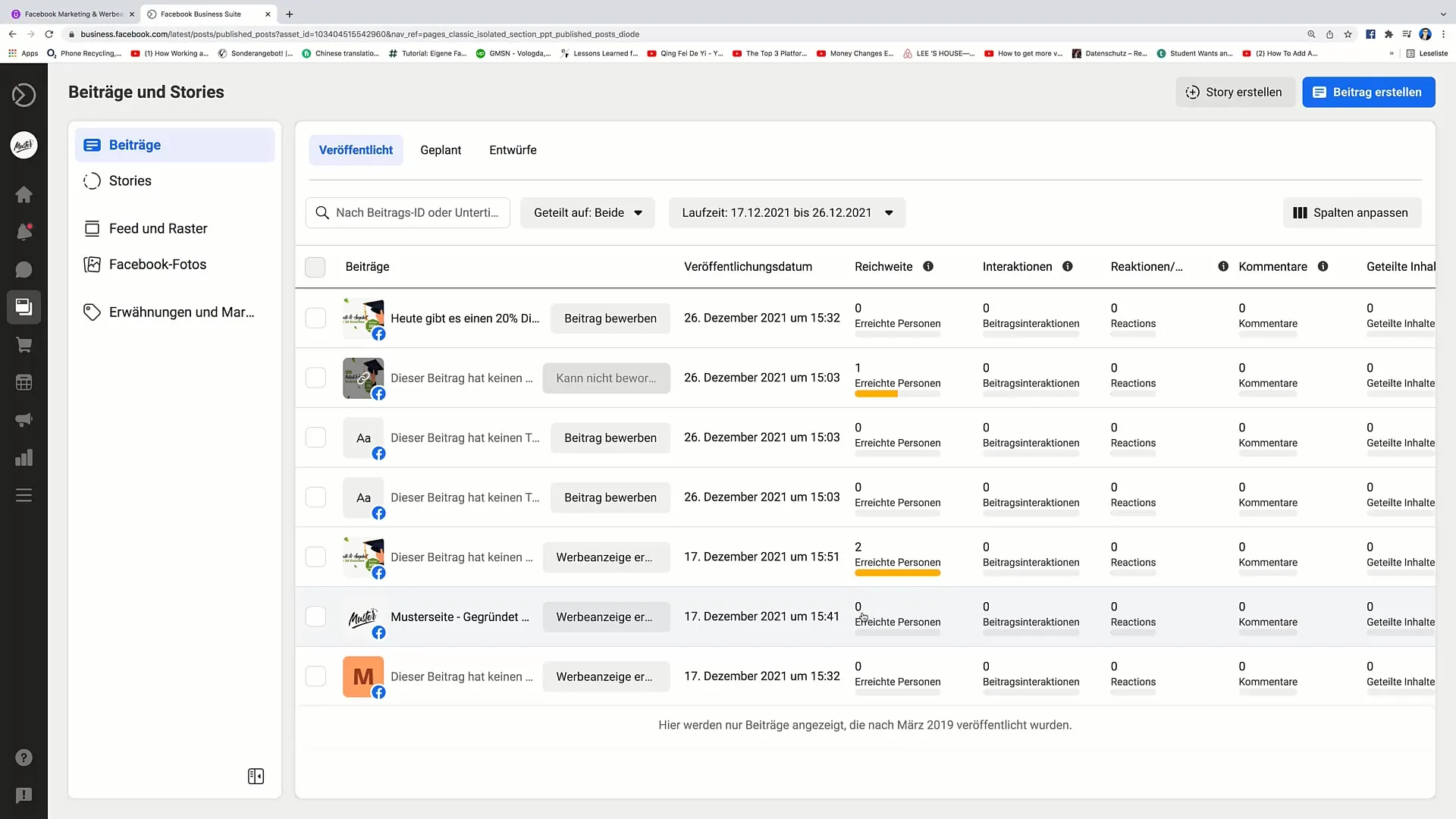
Bejegyzésazonosító és keresési funkció használata
A bejegyzés-áttekintő eszköz tetején lehetőséged van bejegyzéseket azonosító szerint vagy keresőszavakra szűrni. Ez különösen praktikus, ha egy adott posztra, például egy kedvezményes bejegyzésre gyorsan rá szeretnél találni.
Bejegyzések szűrési lehetőségei
A "Megosztva a következő helyeken" szűrő segítségével láthatod, pontosan hol lett megosztva a bejegyzésed. Választhatsz, hogy csak Facebook-bejegyzéseket, illetve Instagram-bejegyzéseket is látni szeretnél-e.
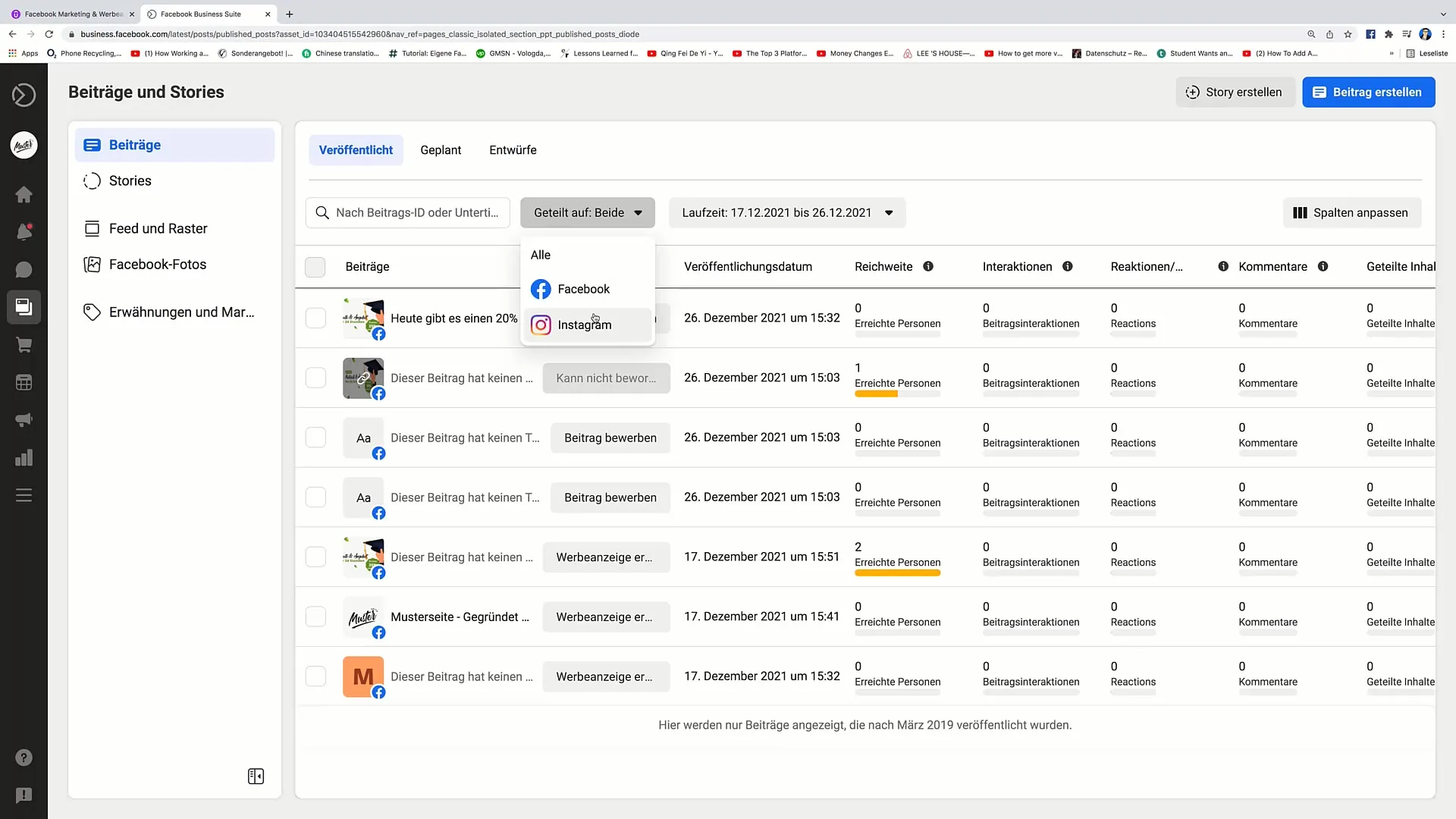
Időszak beállítása az elemzéshez
Egy másik fontos funkció a dátumintervallum beállítása. Itt meghatározhatod, hogy mely időszakokban szeretnéd elemezni az interakciókat és a láthatóságot. Ez fontos ahhoz, hogy értékeld a specifikus akciókat vagy elemmel kampányokat vizsgálj különböző időszakok alatt.
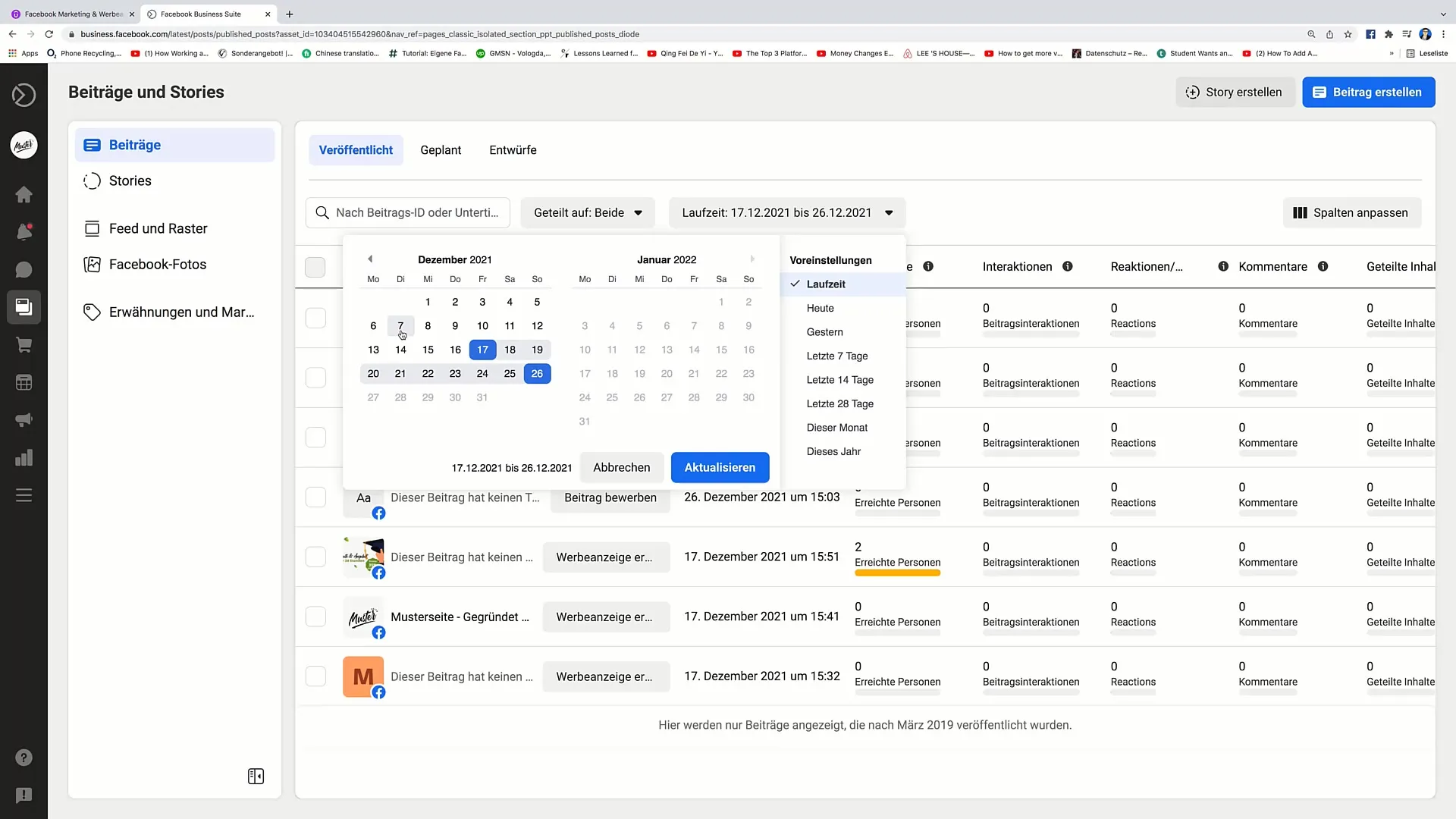
Oszlopok testreszabása az áttekintőn
A bejegyzés-áttekintőben testre szabhatod az oszlopokat, hogy optimalizálhasd az információk megjelenítését. Húzd az oszlopokat úgy, ahogy a legjobban érthető számodra az információk.
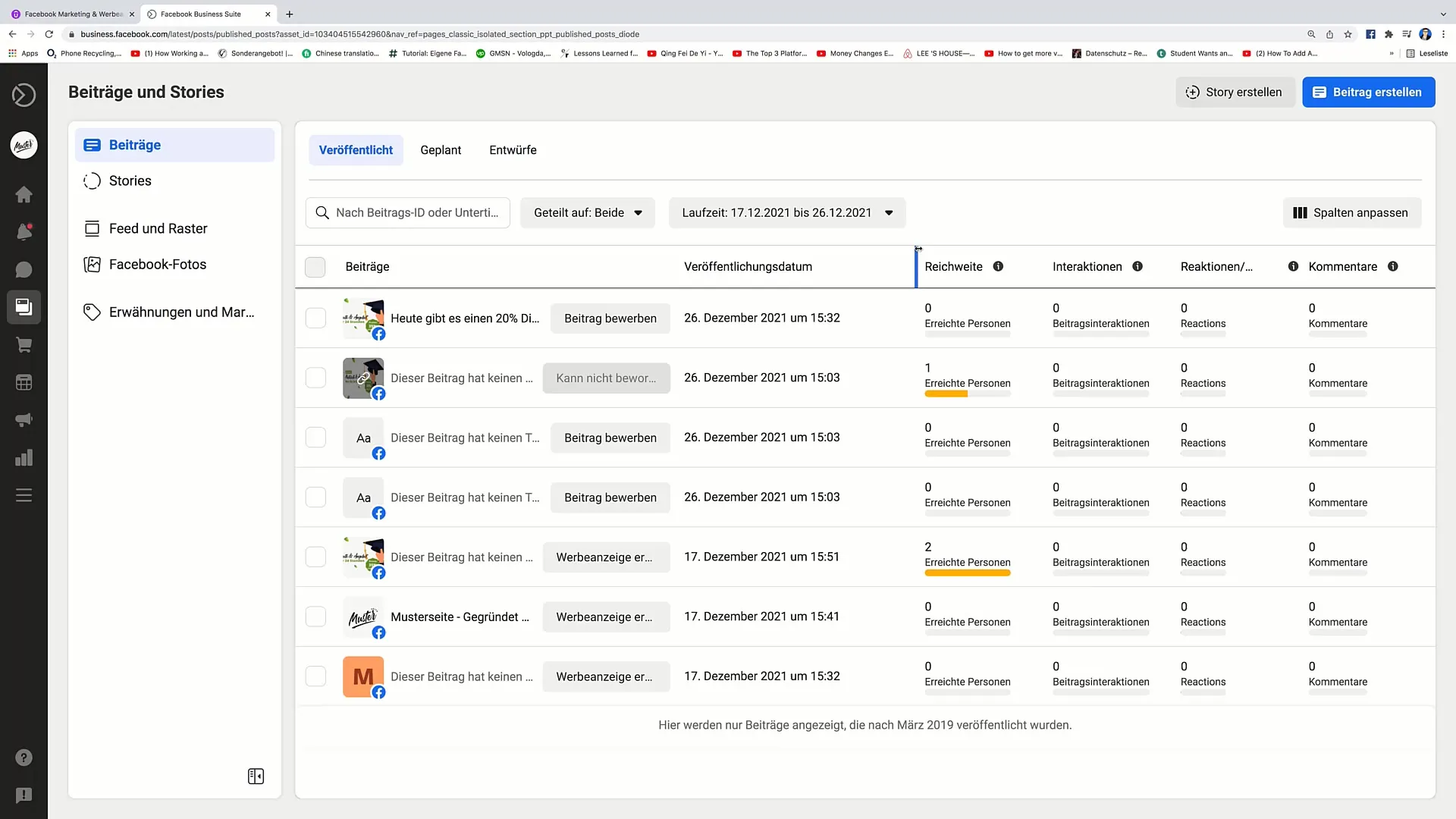
Bejegyzések létrehozása és tervezése
Új bejegyzés létrehozásához kattints a "Bejegyzés létrehozása" opcióra. Ez átirányít az ablakra, ahol tartalmat hozhatsz létre, még optimális közzétételi időt is beállíthatsz.
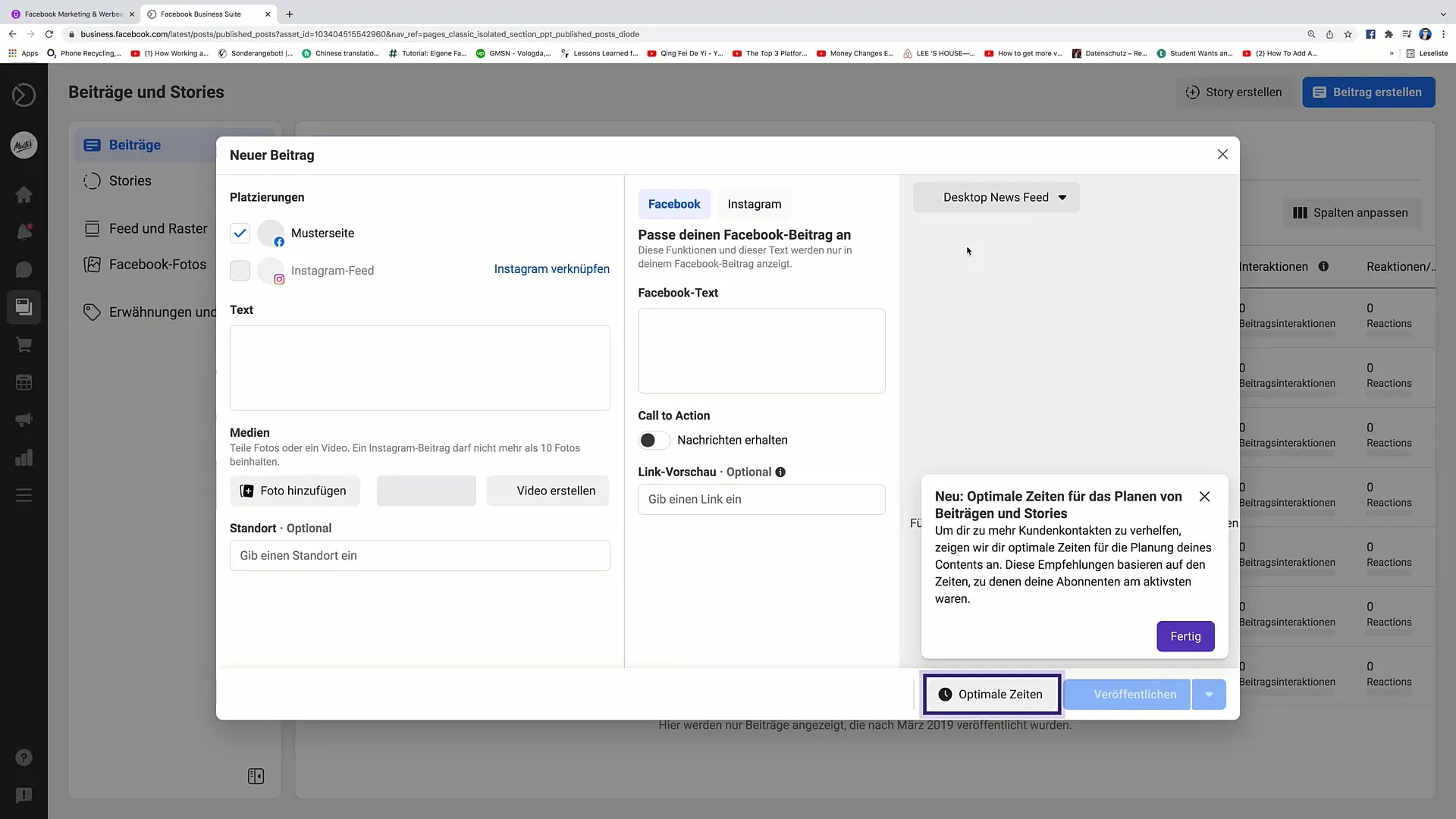
Story létrehozása
Ugyancsak létrehozhatsz egy Story-t. Egyszerűen kattints a "Story létrehozása" opcióra, majd adj hozzá médiafájlokat vagy szövegeket. A Story kiváló módja annak, hogy közvetlenül megszólítsd a célközönségedet és felkelted az érdeklődésüket.
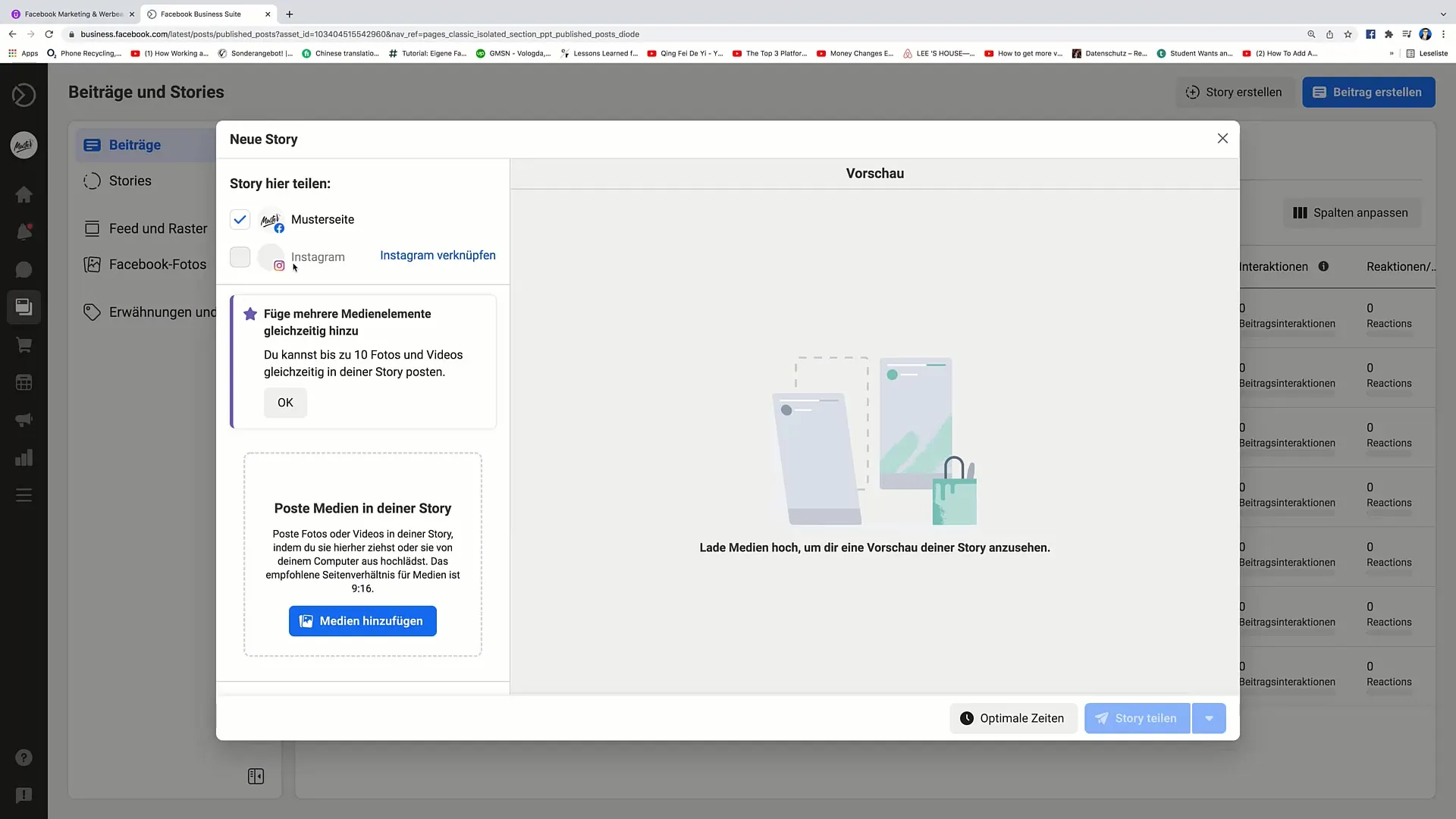
Mesemondás gyakorlása
Hozzáadhatsz tartalmakat a történeteidhez azok megformázásához. Ügyelj arra, hogy a történet 24 órán keresztül látható maradjon. Lehetőséged van különböző médiafájlok és szövegek szerkesztésére.
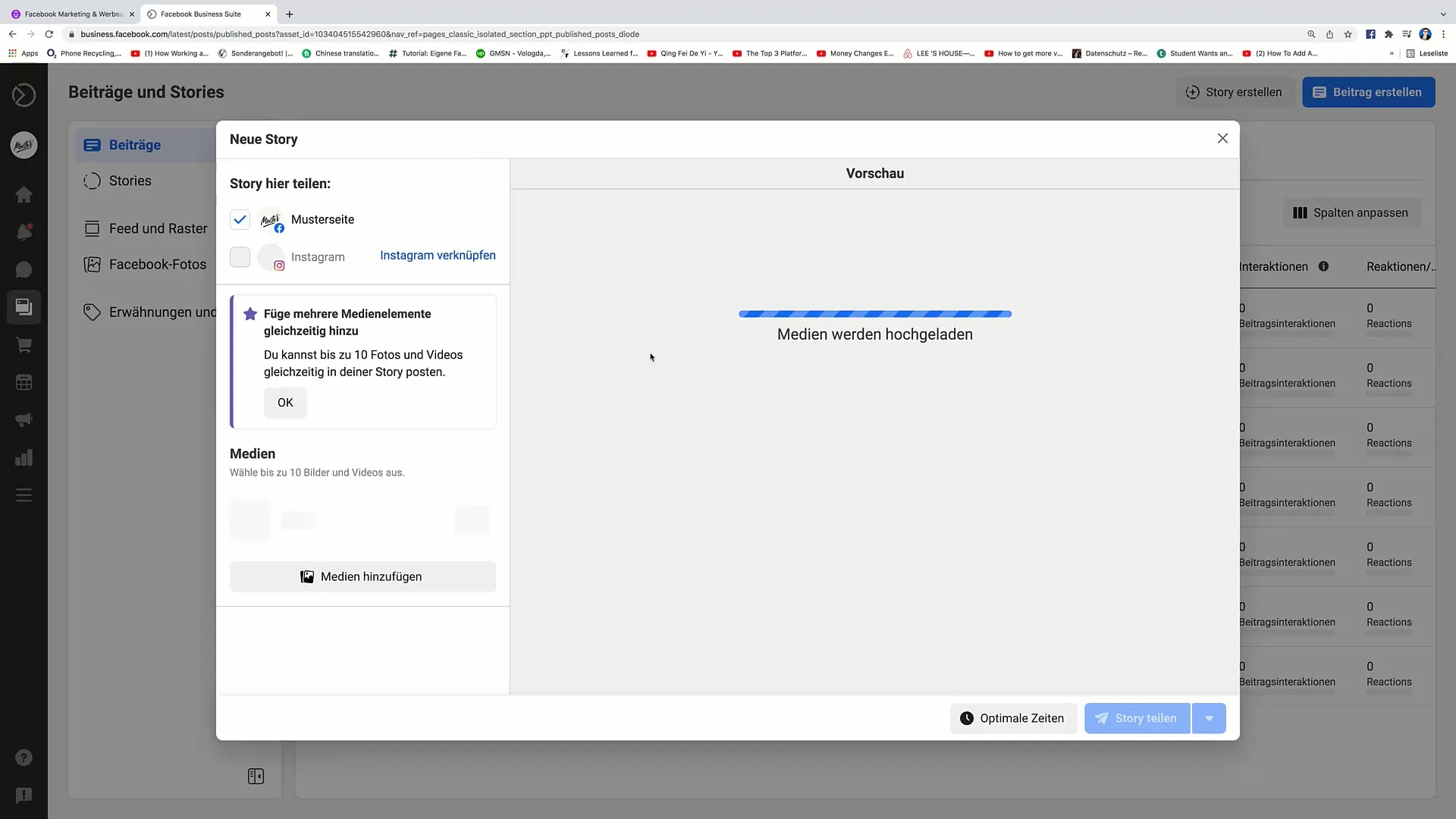
Tervezett és kidolgozott bejegyzések
A menüben megtekintheted a tervezett bejegyzéseket. Ezek olyan bejegyzések, amelyeket későbbi közzétételre beütemeztél. A kidolgozások olyan bejegyzések, amelyek még nincsenek teljesen készre és csak helyileg vannak mentve, amíg el nem döntöd, hogy közzéteszed azokat.
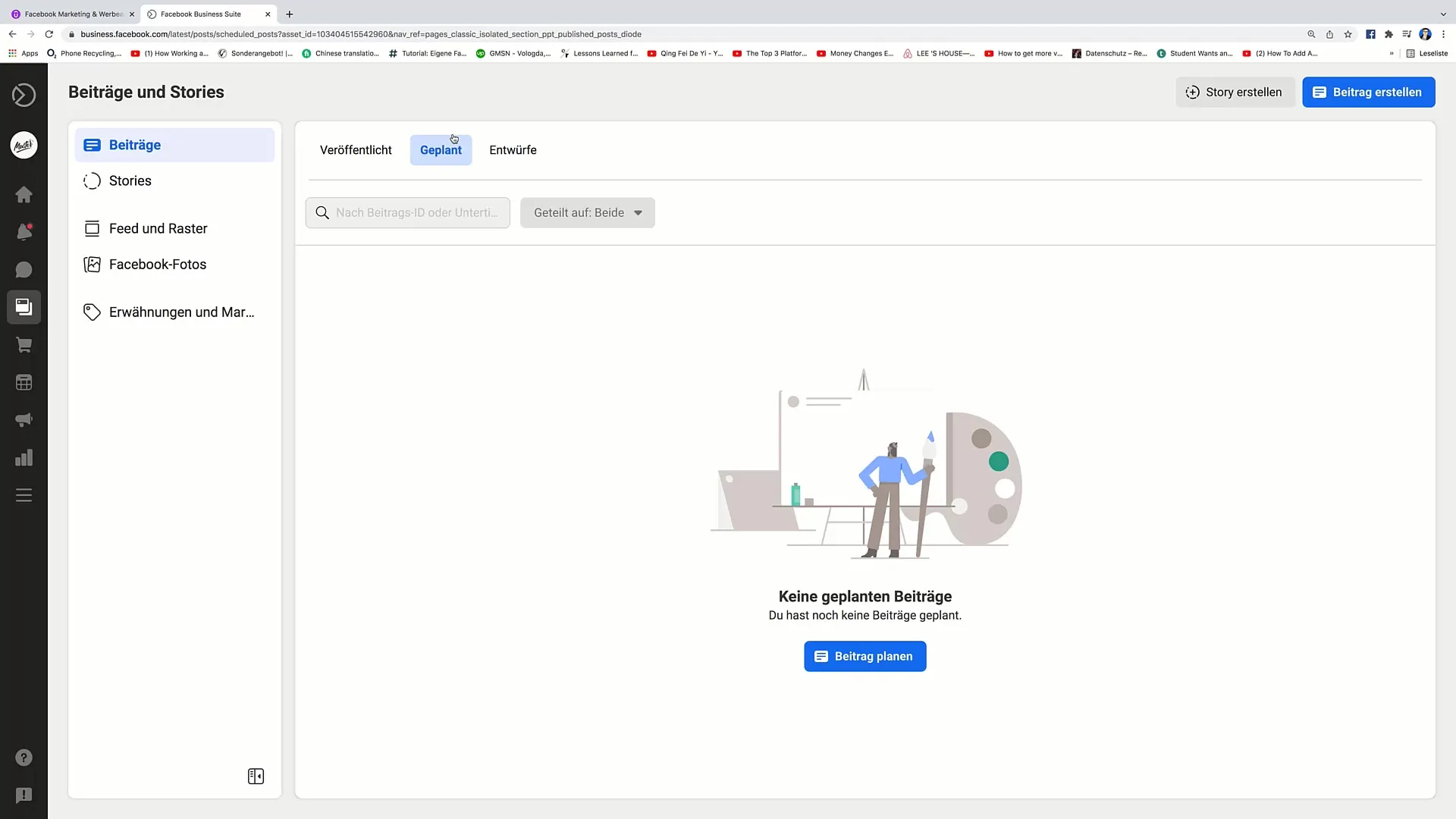
Történetek és elemzésük
Ebben a részben elemzheted történeteid teljesítményét. Nézd meg, hogy hányan nézték meg a történetet és hányan reagáltak rá. Ezek az adatok segítenek abban, hogy javítsd tartalmaid hatékonyságát.
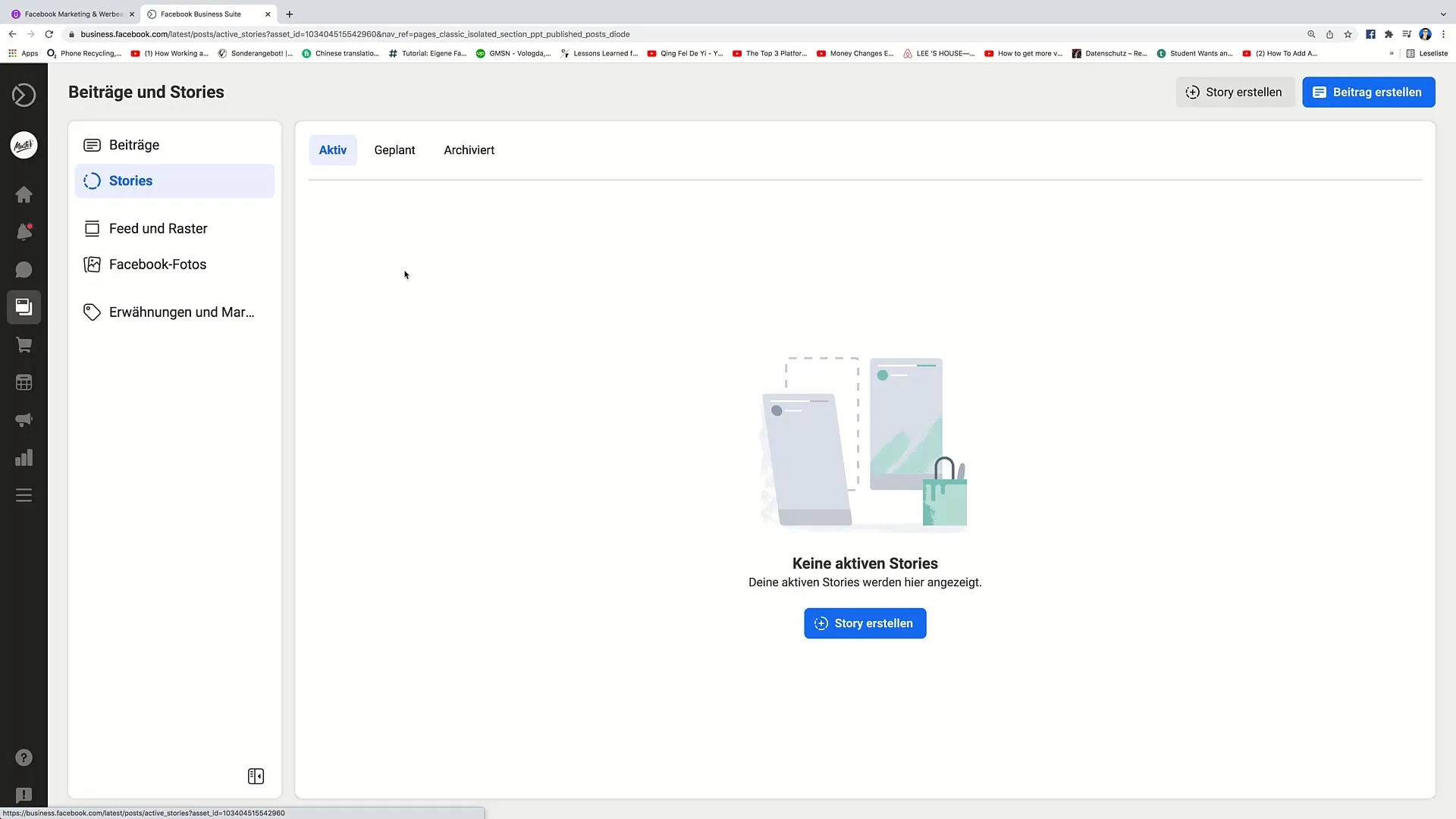
Feed és rácsozási opciók használata
A "Feed és rácsozás" opció segítségével áttekintést kaphatsz teljes Facebook jelenlétedről. Itt átnézheted a bejegyzéseket és követheted azok interakcióit.
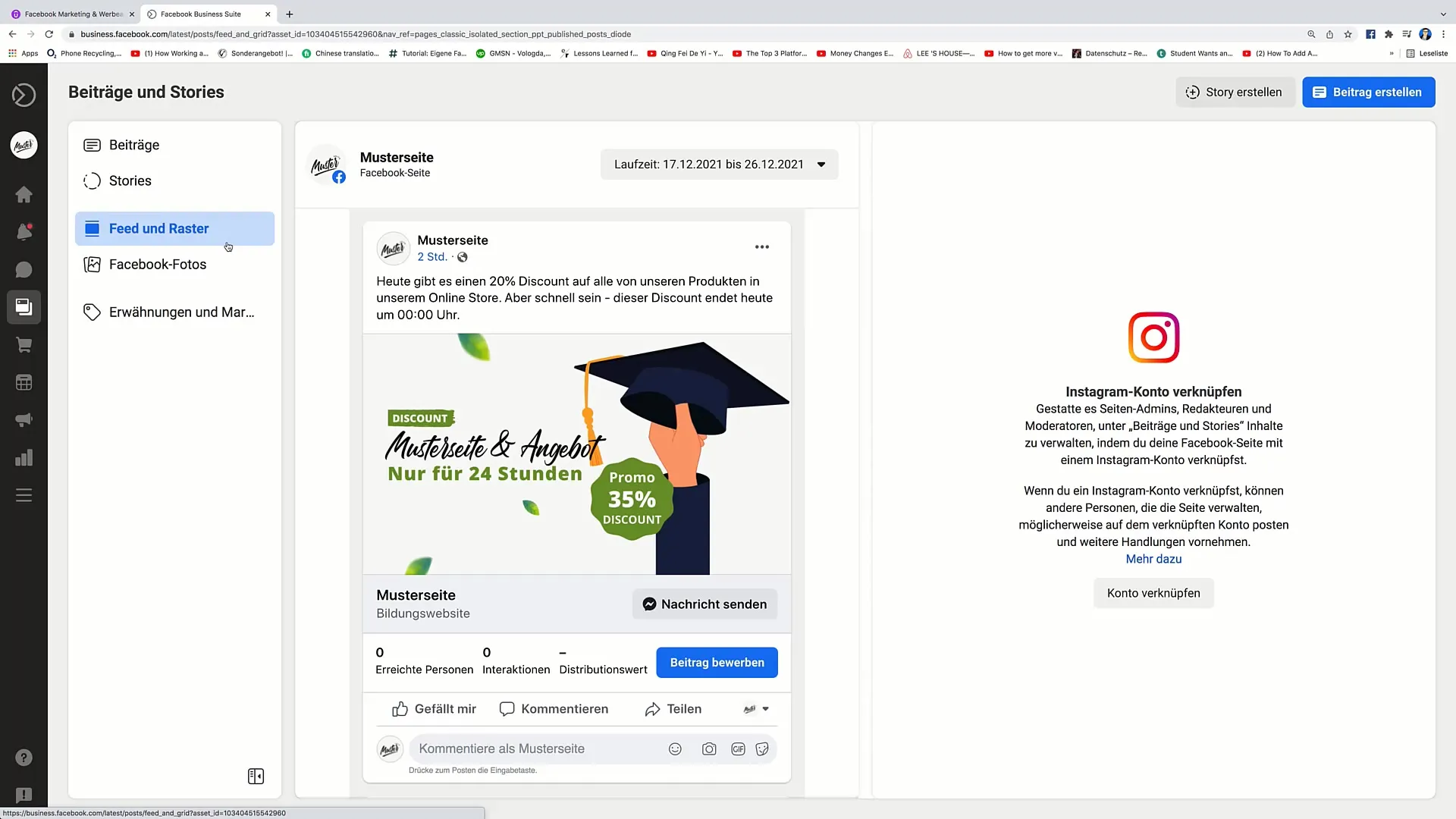
Fényképek feltöltése és kezelése
Lehetőséged van fényképeket hozzáadni albumaidhoz vagy meglévő albumeidat kezelni. Ez segíthet abban, hogy vizuális azonosítást alakíts ki az oldalad számára.
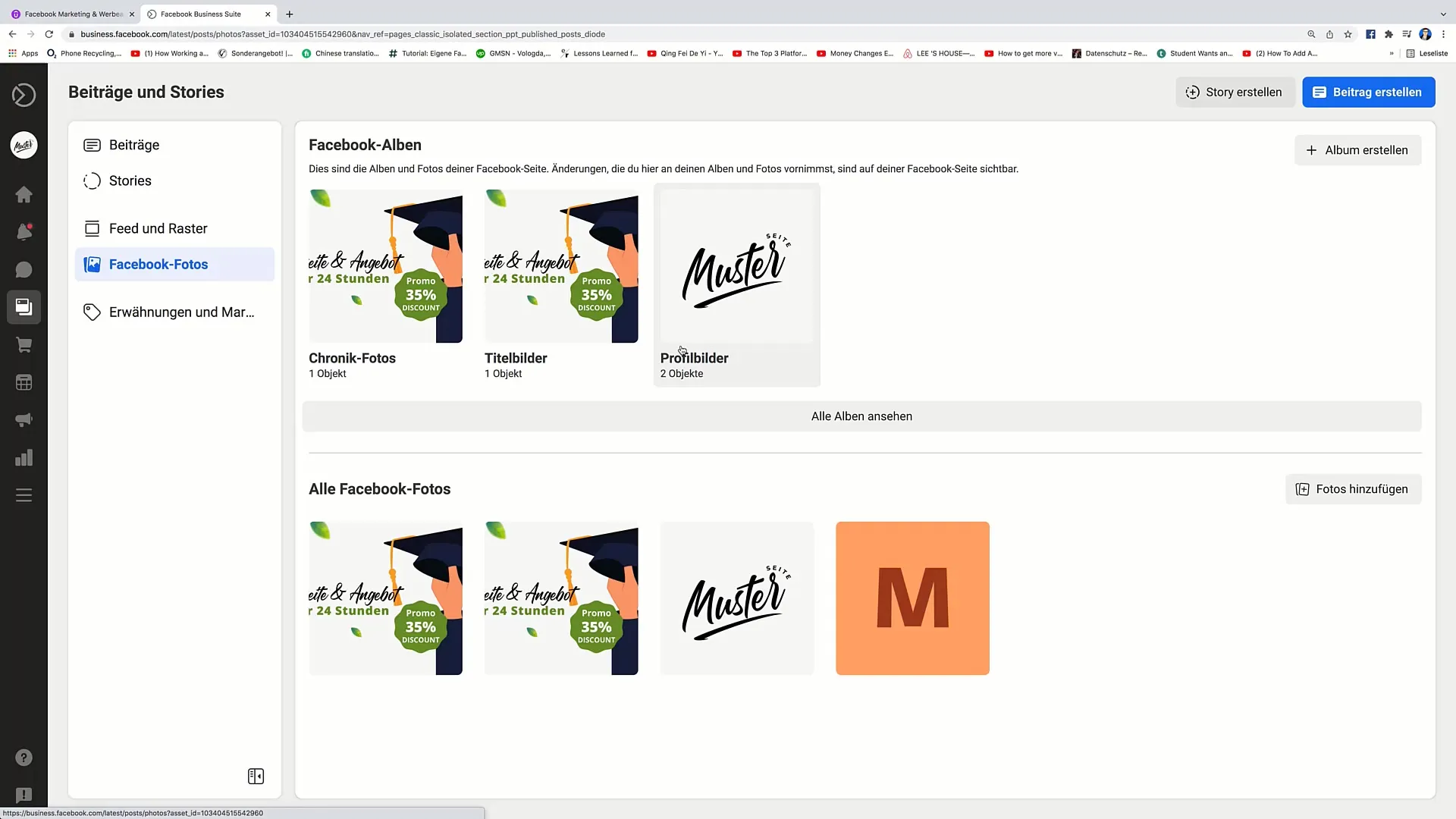
Említések és interakciók
Az említés funkció megmutatja neked, hogy oldalad mennyi említést és megjelölést kapott. Ez hasznos lehet más felhasználókkal való interakciók követésére.
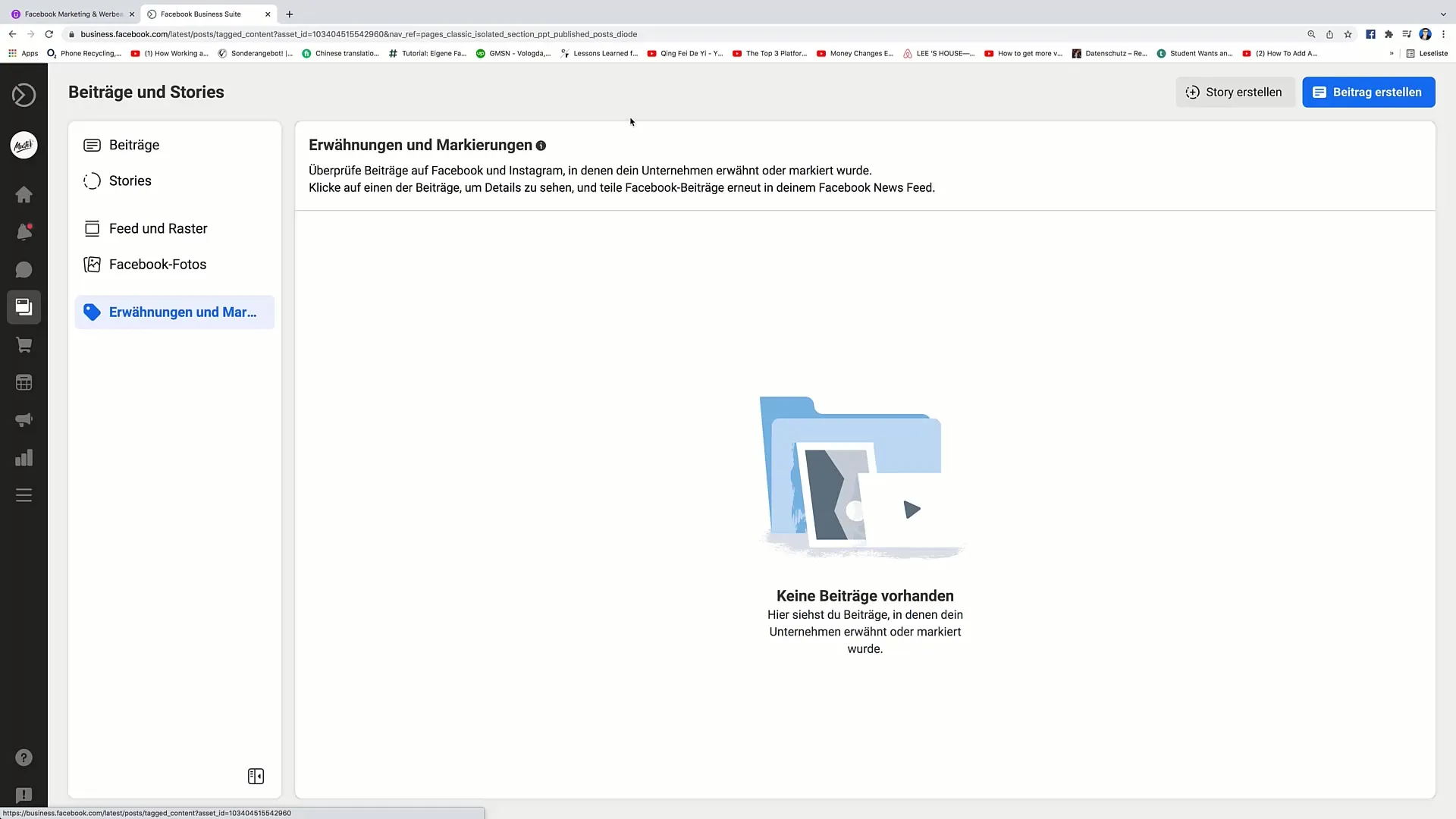
Összefoglalás
Ebben a tutorialban megtanultad, hogyan használhatod a Beitragsplaner-t a Facebook Business Suite-ben, hogy hatékonyan kezeld és elemződ bejegyzéseidet. Szánj időt a különböző funkciók kipróbálására, hogy a legjobbat hozd ki a Facebook marketingstratégiádból.
Gyakran Ismételt Kérdések
Mi a különbség a tervezett és kidolgozott bejegyzések között?A tervezett bejegyzések már meg vannak határozva egy későbbi közzétételre, míg a kidolgozások még nincsenek közzétéve és szerkeszthetőek.
Hogyan tudom megtekinteni bejegyzéseim interakcióit?A bejegyzések áttekintésében láthatod az adott bejegyzésekre adott kedveléseket, kommenteket és megosztásokat.
Lehetőségem van a bejegyzéseimet egy adott időszak után is szűrni?Igen, az időpontot, amelyet elemzésre szeretnél használni, az beállításoknál testreszabhatod, így specifikus heteket vagy hónapokat nézhetsz át.
Tudom előre is menteni a bejegyzéseimet, anélkül hogy azonnal közzétenném azokat?Igen, előkészíthetsz kidolgozásokat, amelyeket később szerkeszthetsz és közzétehetsz, anélkül hogy automatikusan közzén tennéd azokat.
Tudok-e Instagramra is közzétenni?Igen, a Facebook Business Suite lehetőséget biztosít arra, hogy bejegyzéseket tervezz és publikálj mind Facebookra, mind Instagramra.


